Betulkan sistem pemulihan gagal dengan kod ralat 0x80070005
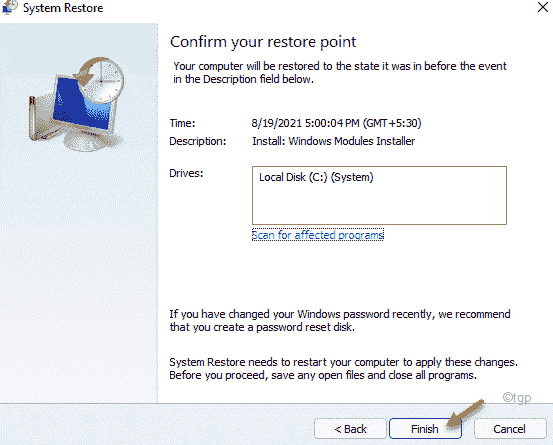
- 2949
- 722
- Chris Little I
Pemulihan Sistem adalah cara terbaik untuk memulihkan komputer anda jika sistem anda menghadapi kemalangan/ menghadapi masalah boot boot/ masalah maut yang tidak terhingga. Kadang -kadang, ini menjadi pilihan terakhir bagi anda untuk memulihkan sistem. Tetapi bagaimana jika sistem memulihkan proses terhempas di tengah -tengah memulihkan PC anda dengan kod ralat - 0x80070005? Jangan risau. Ikuti kaedah ini untuk menyelesaikan masalah.
Isi kandungan
- Betulkan 1 - Jalankan pemulihan sistem dalam mod selamat
- Betulkan 2 - Gunakan sistem pemulihan di Windows Re
- Betulkan 3 - Periksa keizinan dalam folder Info Volume
Betulkan 1 - Jalankan pemulihan sistem dalam mod selamat
Sekiranya menjalankan sistem pemulihan secara teratur gagal, anda hanya boleh menjalankan sistem pemulihan dalam mod selamat.
Langkah 1 - Boot ke mod selamat
Langkah untuk boot komputer anda ke persekitaran pemulihan windows -
a. Pada mulanya, anda mesti menutup komputer anda.
b. Cukup tekan butang kuasa untuk boot sistem anda.
c. Kemudian, apabila sistem anda naik, akhbar butang kuasa sekali lagi untuk memaksa menutup sistem anda sebaik sahaja anda melihat logo pengeluar.
d. Teruskan ini untuk 2-3 lebih banyak kali dan secara automatik akan mencapai skrin pembaikan permulaan.
Apabila komputer anda naik, anda akan masuk Persekitaran pemulihan mod.
1. Kemudian, klik pada "Pilihan lanjutan".
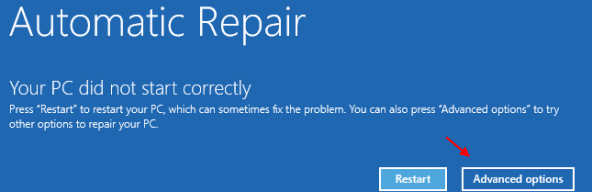
2. Seterusnya, klik pada "Menyelesaikan masalah"Untuk menyelesaikan masalah ini.
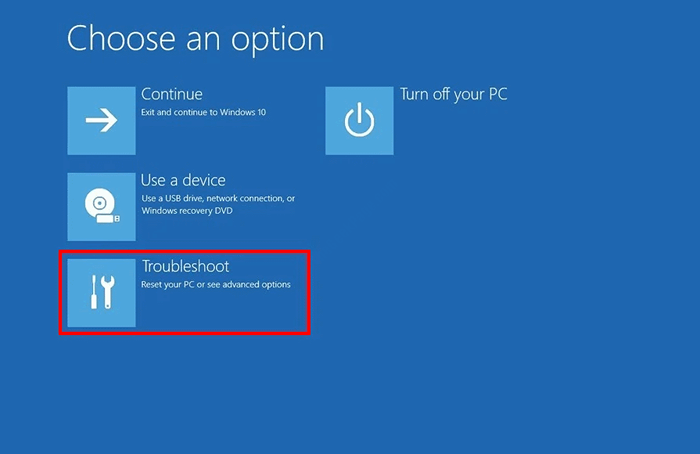
3. Kemudian, ketik pada "Pilihan lanjutan"Untuk meneruskan lebih jauh.
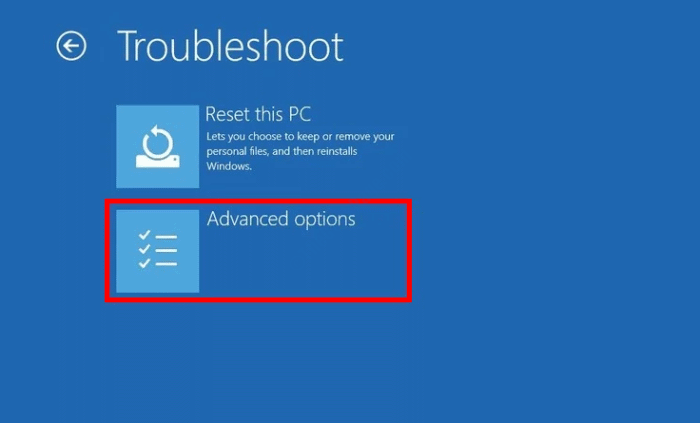
4. Seterusnya, ketik pada "Tetapan permulaan"Untuk membuka pelbagai pilihan permulaan.
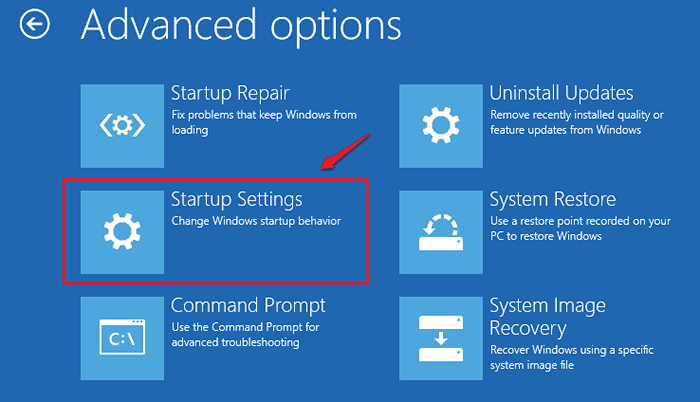
8. Akhirnya ke mula semula peranti anda dengan betul, klik pada "Mula semula"Untuk memulakan semula sistem.
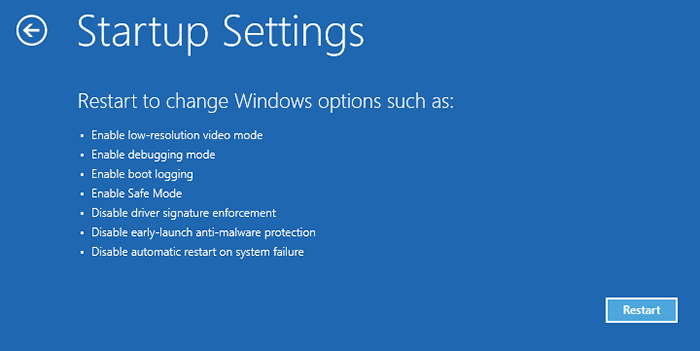
9. Di sini anda akan melihat 9 pelbagai kemungkinan jenis permulaan.
10. Kemudian, tekan F4 dari papan kekunci anda untuk memilih "Dayakan Mod Selamat"Pilihan.
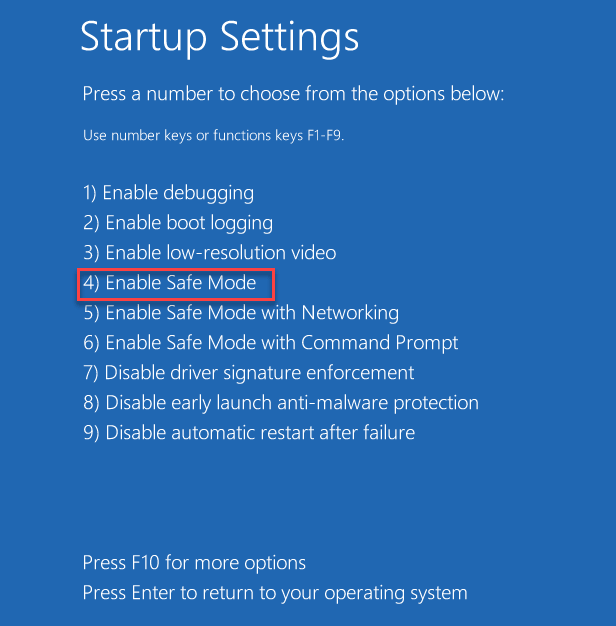
Apabila komputer anda naik dalam mod selamat, skrin desktop anda akan kelihatan hitam dengan 'mod selamat' yang ditulis di empat sudut skrin.
Langkah 2 - Gunakan pemulihan sistem
Sekarang, cuba gunakan proses pemulihan sistem untuk memulihkan komputer anda kembali ke titik pemulihan.
1. Pada mulanya, tekan Kekunci windows+r Kekunci bersama.
2. Tulis "rstrui"Di dalam kotak dan memukul Masukkan untuk membuka sistem memulihkan secara langsung.
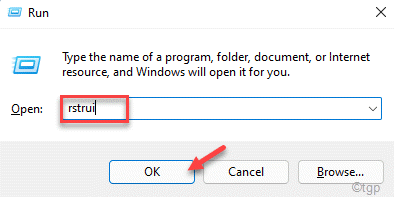
3. Apabila Memulihkan sistem tetingkap muncul, anda boleh menggunakan "Pulihkan semula yang disyorkan:"Pilihan.
4. Pilih "Pilih titik pemulihan yang berbeza".
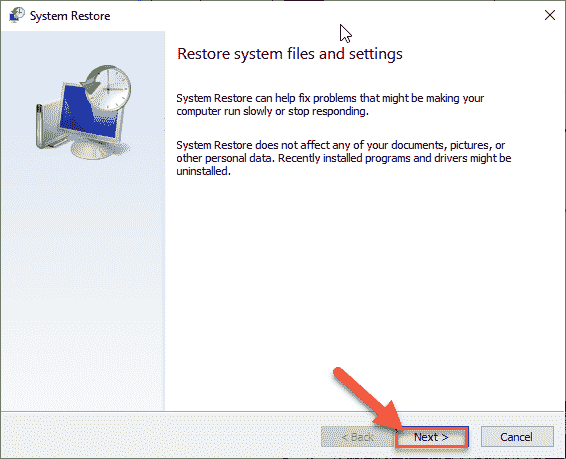
5. Selepas itu, Tandakan "Tunjukkan lebih banyak mata pemulihan" kotak.
Ini akan menunjukkan mata pemulihan tambahan pada sistem anda.
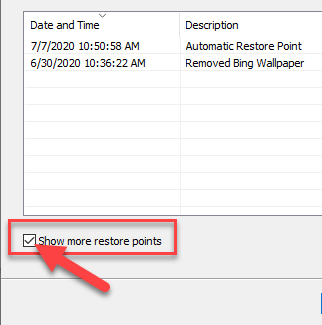
6. Sekarang, pilih titik pemulihan yang paling disukai anda.
7. Klik pada "Seterusnya"Untuk meneruskan.
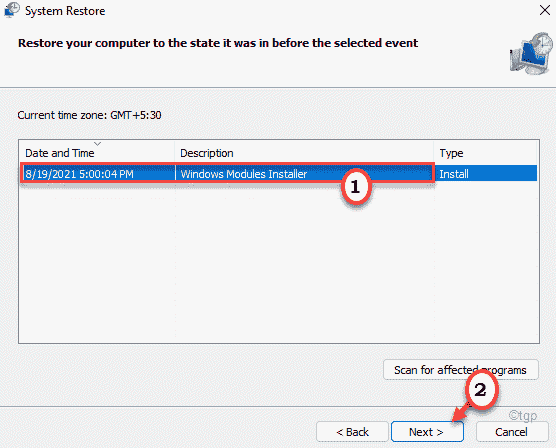
7. Akhirnya, ketik "Selesai"Untuk menyelesaikan prosesnya.
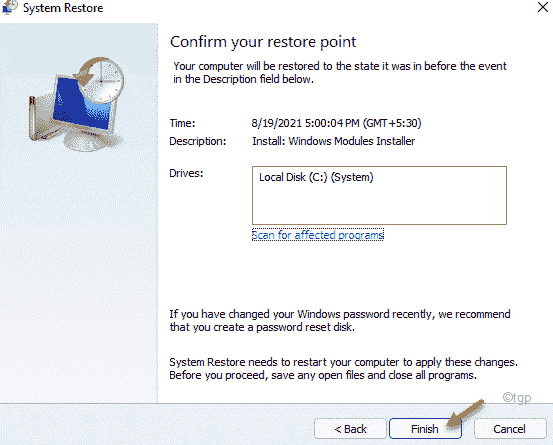
Komputer anda akan dimulakan semula dan proses pemulihan sistem akan bermula. Periksa ini menyelesaikan masalah anda.
Betulkan 2 - Gunakan sistem pemulihan di Windows Re
Daripada menggunakan sistem pemulihan dengan cara yang biasa, anda boleh menggunakan sistem memulihkan terus dari persekitaran pemulihan Windows.
1. Buka komputer dalam persekitaran pemulihan Windows.
2. Sebaik sahaja anda masuk, ketik pada "Pilihan lanjutan".
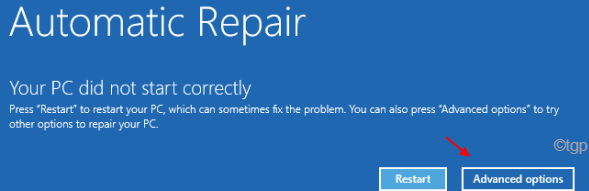
3. Kemudian, kepala dengan cara ini -
Menyelesaikan masalah> pilihan lanjutan
4. Sekarang, klik pada "Memulihkan sistem".
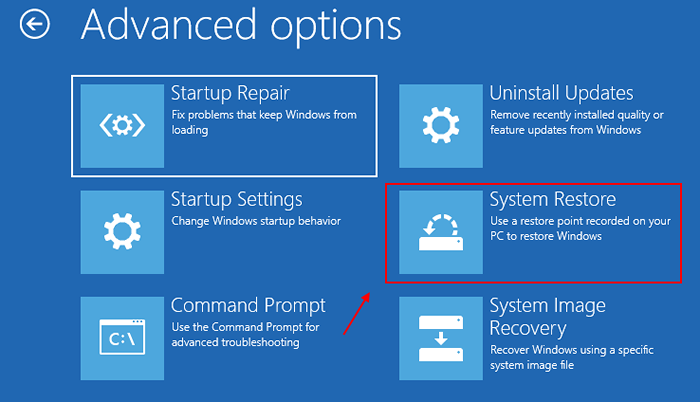
Sekarang, komputer anda akan boot skrin pemulihan sistem yang sama yang anda gunakan dengan kerap.
Dari sini, ikuti arahan di skrin dan pulihkan peranti anda ke titik pemulihan pilihan anda. Dengan cara ini, anda tidak akan menghadapi kesalahan lagi.
Betulkan 3 - Periksa keizinan dalam folder Info Volume
Sekiranya folder maklumat volum sistem tidak mempunyai kebenaran yang betul, anda boleh menyesuaikannya dengan mudah.
Langkah - 1 Tunjukkan fail tersembunyi, folder
1. Buka Skrin Penjelajah Fail.
2. Di bar menu, klik pada tiga titik di bar menu.
3. Kemudian ketik "Pilihan"Dari senarai drop-down.
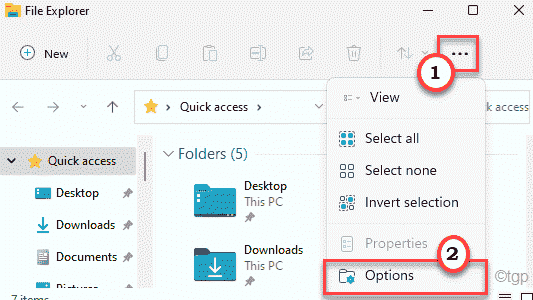
4. Sekali Pilihan folder Tetingkap muncul, klik pada "Lihat"Tab.
5. Di sini, klik pada butang radio di sebelah "Tunjukkan fail, folder, dan pemacu tersembunyi"Pilihan.
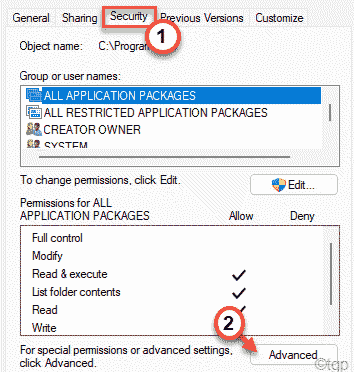
6. Akhirnya, klik pada "Memohon"Dan"okey"Untuk menyelamatkan perubahan.
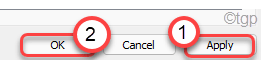
Anda dapat melihat item tersembunyi di folder anda.
Langkah - 2 Laraskan kebenaran
Anda perlu menyesuaikan kebenaran lanjutan folder maklumat volum sistem.
1. Sekali lagi buka tetingkap Fail Explorer, jika seseorang belum dibuka.
2. Selepas itu, pergi ke lokasi ini-
C:/maklumat jumlah sistem
3. Kemudian, klik kanan pada "Maklumat volum sistem"Dan ketik"Sifat".
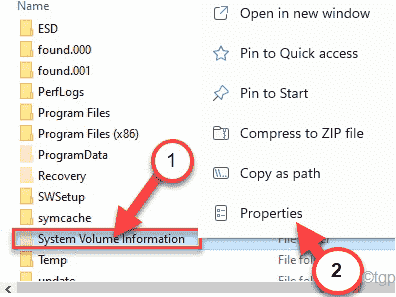
4. Sekarang, pergi ke "Keselamatan"Seksyen.
5. Kemudian, klik pada "Lanjutan"Untuk membuka tetapan lanjutan.
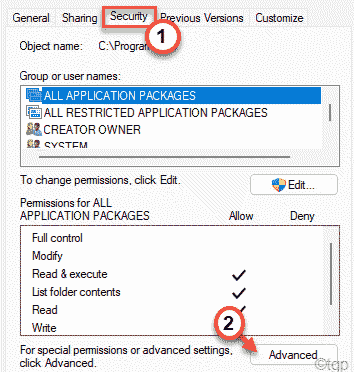
6. Sekarang, periksa sama ada "Sistem"Akaun mempunyai"Kawalan penuh"Dari folder.
7. Sekiranya itu tidak berlaku, ketik pada "Ubah"Pilihan dalam 'Pemilik:'Pilihan.
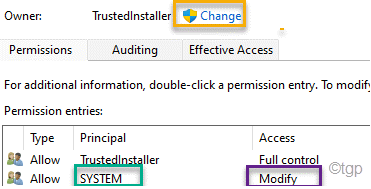
8. Selepas itu, klik pada "Lanjutan… ".
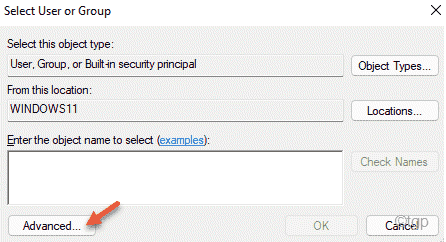
7. Sekarang, klik pada "Cari sekarang"Untuk melihat senarai penuh kumpulan pengguna.
8. Dari senarai kumpulan pengguna ini, pilih nama akaun anda. (Dalam komputer ini, ia adalah 'Sambit Koley'.)
9. Selepas itu, klik pada "okey"Untuk memilihnya.
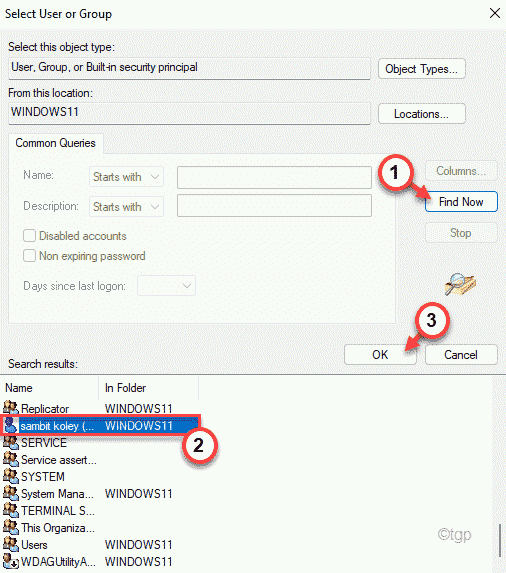
10. Akhirnya, ketik "okey"Untuk menyelamatkannya.
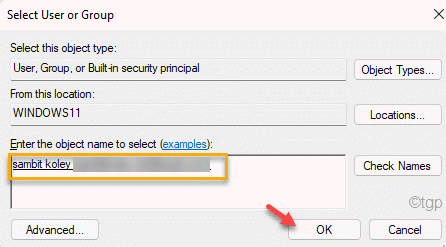
11. Dalam langkah seterusnya, anda perlu periksa pilihan "Ganti pemilik pada subkontainer dan objek".
12. Kembali ke Tetapan Keselamatan Lanjutan, Klik pada "Memohon".
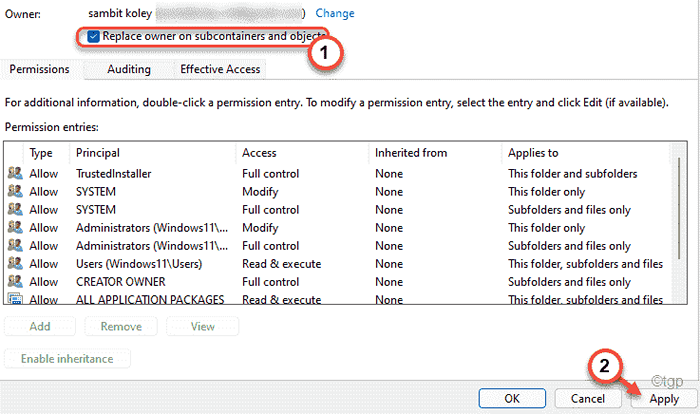
13. Anda akan diberi amaran dengan mesej di skrin anda. Cukup, klik pada "okey".
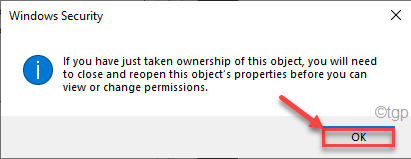
14. Selanjutnya, klik pada "Memohon"Dan"okey"Untuk menyelamatkannya.
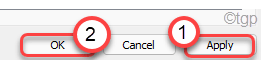
The Keselamatan lanjutan Tetapan akan ditutup.
Langkah 3 - Beri kawalan penuh
1. Sekali lagi, klik kanan pada "Maklumat volum sistem"Direktori dan kemudian klik pada"Sifat".
2. Seterusnya, anda perlu mengklik pada "Keselamatan"Seksyen, dan di sana, klik pada"Lanjutan".
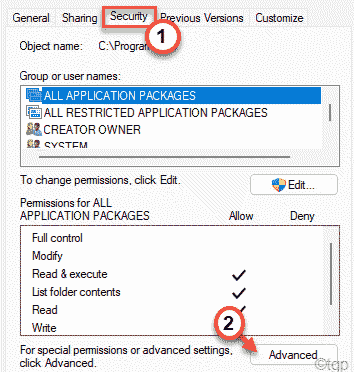
3. Apabila tetingkap Tetapan Lanjutan muncul, klik pada "Tambah".
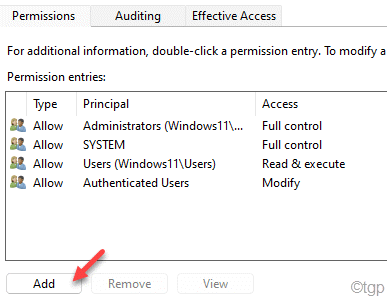
5. Di bahagian 'prinsipal', klik pada "Pilih prinsipal".
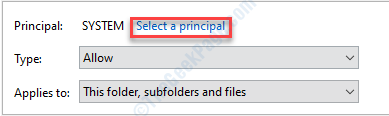
6. Kemudian, taipkan "Sistem" dalam kotak.
7. Klik pada "Periksa nama". Klik pada "okey".
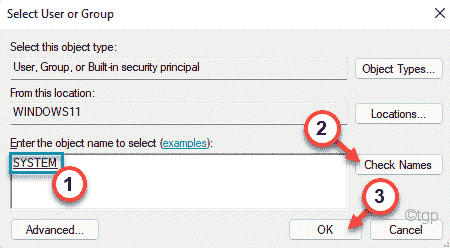
8. Sebagai langkah seterusnya, periksa kotak di sebelah pilihan "Kawalan penuh".
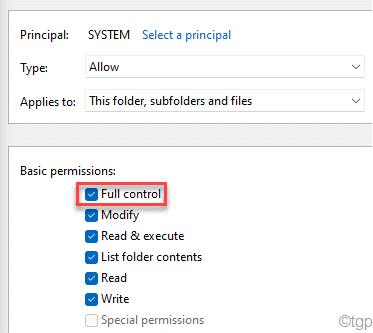
9. Akhirnya, klik pada "okey"Untuk menyelamatkannya.
10. Sekiranya mesej amaran muncul, klik pada "okey".
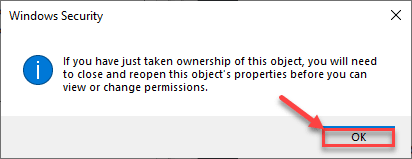
Sebaik sahaja anda telah menyimpan tetapan, tutup tetingkap Tetapan Keselamatan.
Mula semula Sistem anda sekali dan selanjutnya cuba menjalankan sistem semula.
Pulihkan sistem masa ini sepatutnya berfungsi dengan baik.
- « Cara melihat sejarah kemas kini di Windows 11 & 10
- Cara Muat turun Windows 11 ISO dari laman web rasmi Microsoft »

